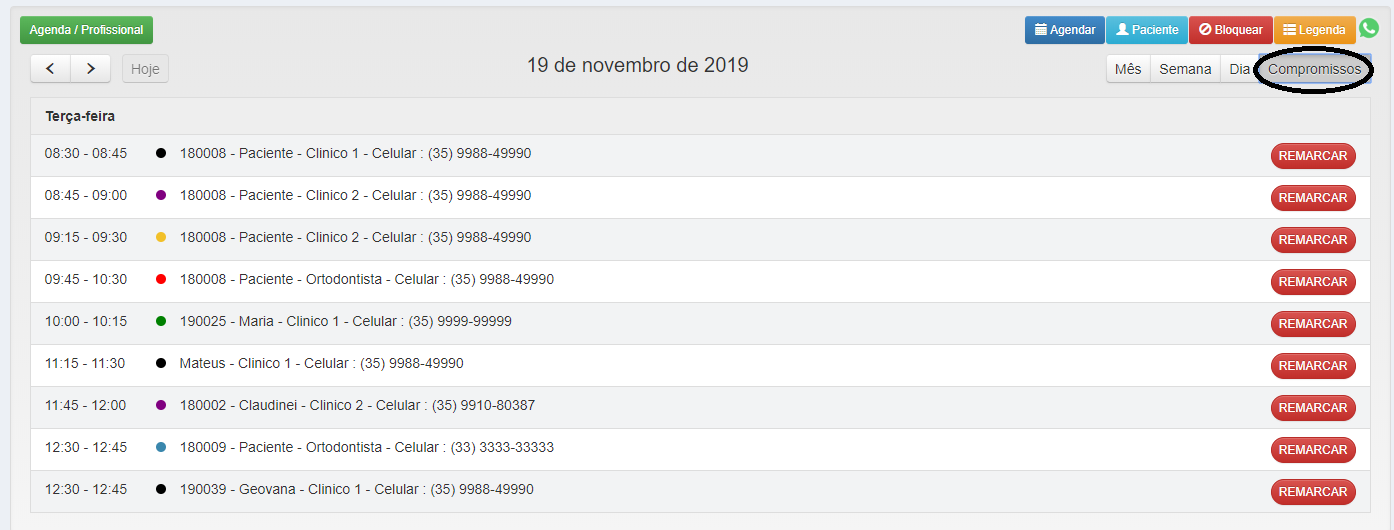No menu principal, clique em Atendimento -> Agendamento
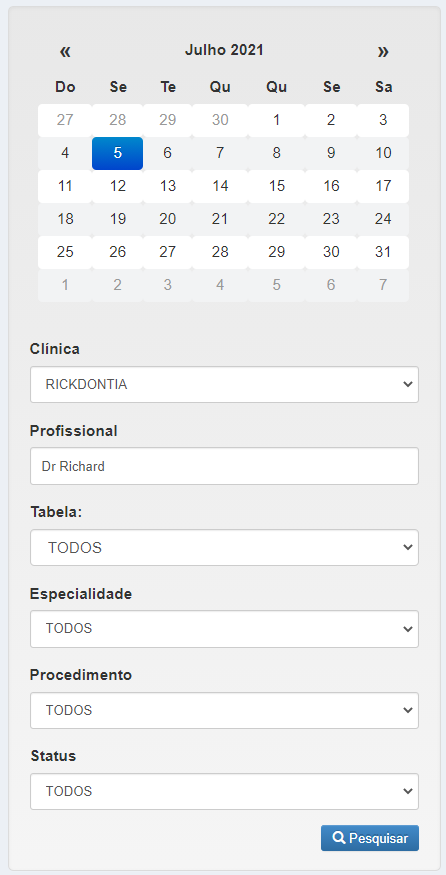
Os campos Filtro são para realizar pesquisa na agenda de uma especialidade, de um profissional, tabela (convênio ou particular) ou até mesmo do Status que se encontra os pacientes (agendados, faltantes, entre outros), após preencher os filtros, clique em pesquisar para filtrar a busca de agendamentos.
Quando entrar na tela de agendamento, automaticamente será exibido todos os registros de agendamento da semana atual, como na imagem abaixo
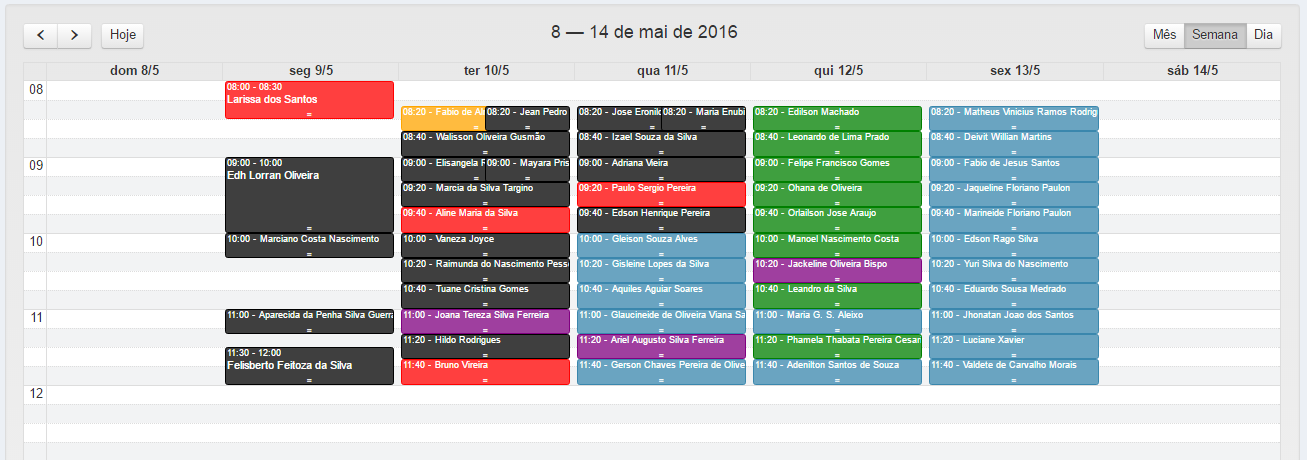
Na tela onde esta listado todos os agendamentos da semana, pode ser modificado para agendamento do dia ou do mês, basta clicar ao lado direito no tipo de agenda que deseja visualizar.
Se clicar no botão hoje, será exibido o dia, mês ou semana atual, também é exibido duas setas de maior ou menor (< / >), clique nela para passar de um dia para o outro, semana ou mês.
Observe que na parte superior, é exibido a semana atual em que se encontra a agenda 8 – 14 de mai de 2022, conforme muda para próxima semana, dia ou mês é alterado a descrição.
Para cadastrar um agendamento, clique no botão Agendar, exibido na primeira imagem e um novo formulário será exibido.
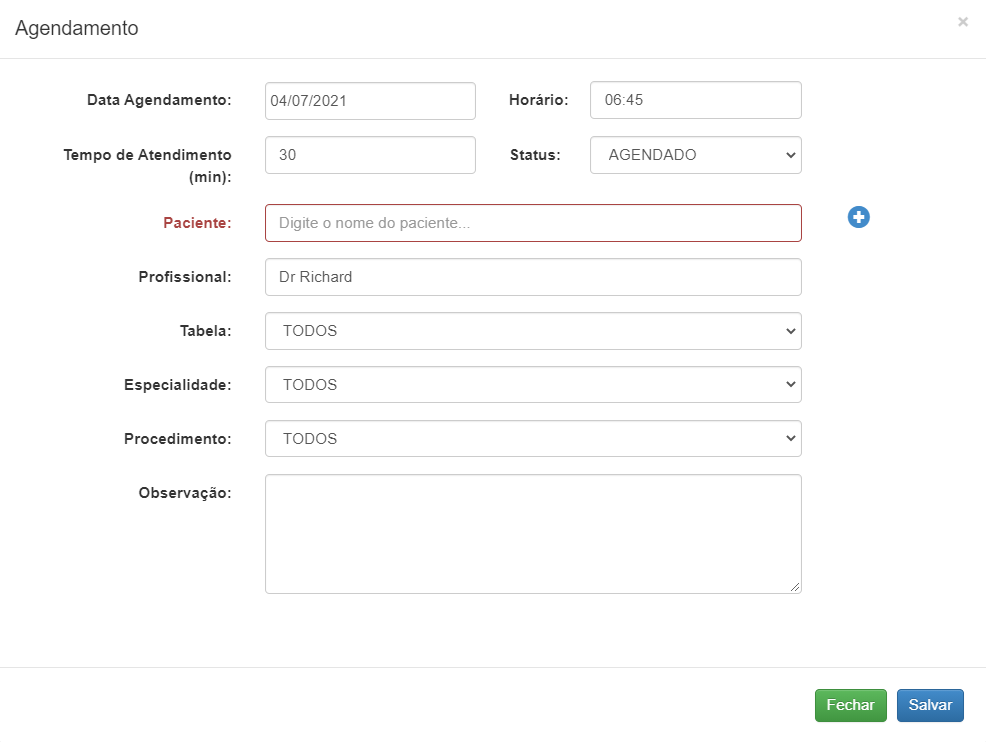
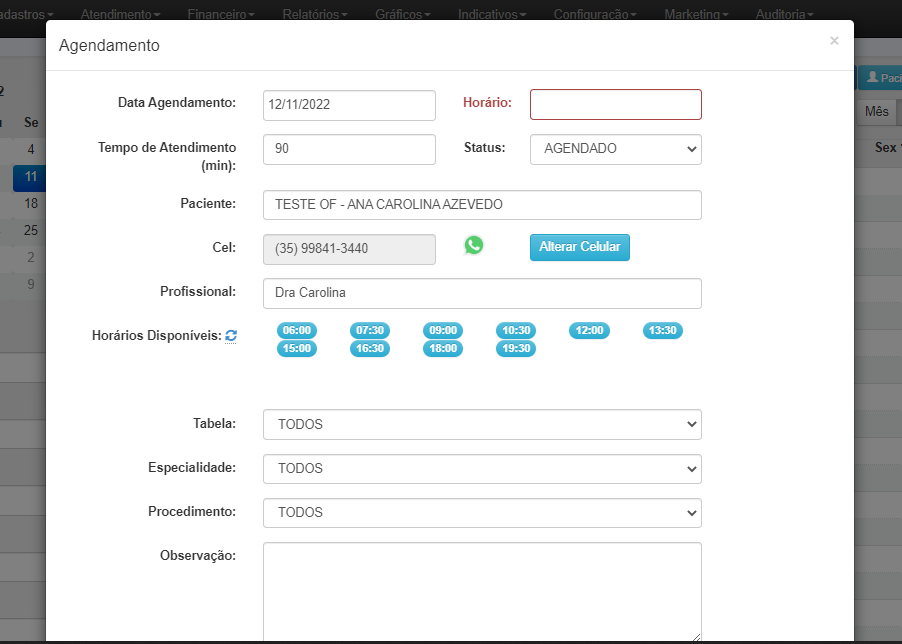
Para salvar um novo agendamento é necessário preencher os campos:
– Data Agendamento: Data marcada para o paciente retornar
– Horário: Horário do agendamento(Ex: 09:00, 13:00)
– Tempo Atendimento: Tempo de duração da consulta
– Status: Selecione a opção desejada (Agendado, Atendido, Cancelado, Confirmado, Encaixe, Faltou)
– Paciente: Nome do Paciente
– Ícone de cadastro rápido de paciente ( + ): Fica ao lado do campo nome do paciente, é explicado no cadastro rápido de pacientes.
– Profissional: Nome do Profissional
– Horário disponíveis: Horário disponível em base do tempo do atendimento que foi selecionado
– Tabela: Selecione a tabela do agendamento. (Convênio ou Particular)
– Especialidade: Selecione a Especialidade do agendamento, Obs: Se a clínica tiver a opção de envio de SMS, deve ser selecionado a especialidade para que seja enviado.
– Procedimento: Procedimento que o paciente irá realizar na data do agendamento.
– Observação: Informação extra sobre o agendamento
Depois de preencher os dados, clique no Salvar.
Sempre que um paciente quiser alterar a data de agendamento ou apenas confirmar a data, clique no botão Paciente, exibido na primeira imagem e um novo formulário será exibido.
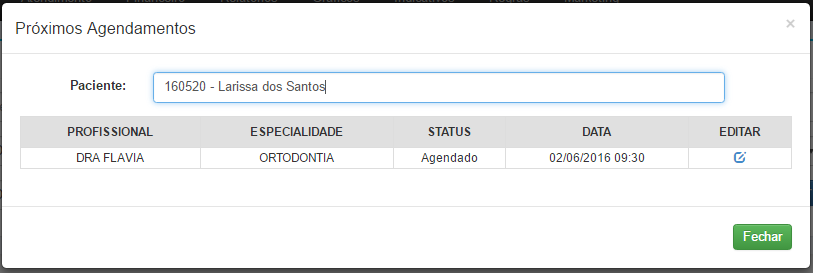
Digite o nome do paciente no campo Paciente, e os próximos agendamentos serão exibidos abaixo, clique no ícone editar da tabela, para alterar o agendamento ou apenas confirme o horário do agendamento como mostra a coluna data na tabela.
Agenda/Profissional
Para acessar a agenda por profissional, clique no botão Agenda/Profissional
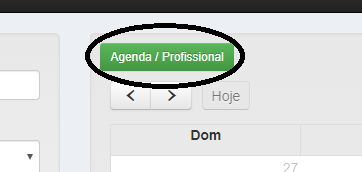
Assim que clicar no botão será aberta uma nova guia com a agenda por profissional conforme imagem abaixo:
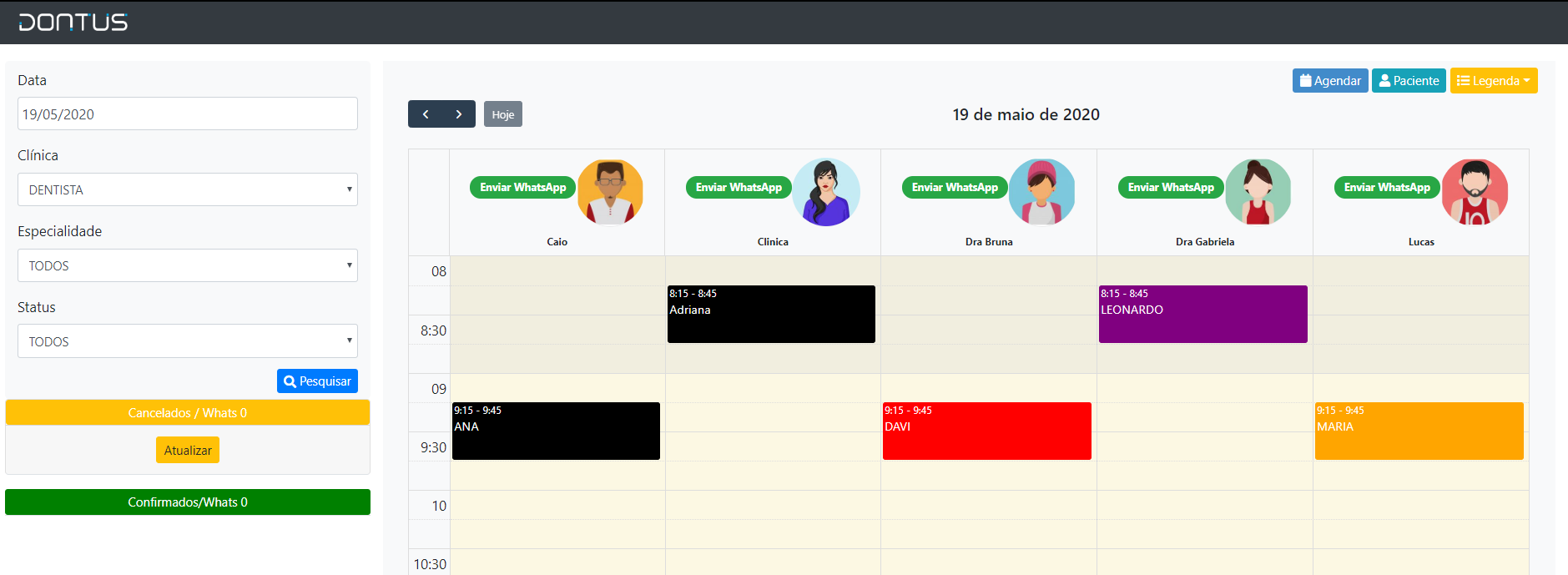
Cada coluna se refere a um profissional que está cadastrado no sistema.
Compromisso
O compromisso serve para verificar se o paciente já foi reagendado ou não em sua agenda, é apenas uma informação indicando que o paciente precisa de atenção para marcar um outro agendamento.
Para acessar, clique no botão Compromissos e será exibido conforme imagem abaixo: